
HD Video Converter Factory Pro
WAVなどの音声をYouTubeにアップロードできる動画形式に変換する。また、YouTubeから動画・音楽をダウンロードしたり、YouTubeライブなどを画面録画したりできる。

録音した音声をYouTubeにアップロードしたいです。音声はWAV形式ですが、YouTubeにアップロードできないでしょうか?できなければ、どうすればいいですか?
YouTubeにアップロードできるのは動画のみです。WAVなどの音声をYouTubeにアップロードしたいなら、WAV音声を動画に変換すれば良いと思う方は少なくないでしょう。
ですが、形式変換だけでは映像なしで音声のみの動画になるので、アップロードできない可能性もあります。確実にWAVをYouTubeにアップロードするためには、WAVを映像付きの動画に変換する必要があります。
ということで、今回は、WAV音声を映像付きの動画に変換してからYouTubeにアップロードする方法について詳しく解説していきたいと思います。
WAVをYouTubeにアップロードできる映像付きの動画に変換するために、ここでは「WonderFox HD Video Converter Factory Pro」という多機能の変換ソフトを利用します。
このソフトの「写真スライドショー」機能と「変換」機能を合わせて利用すれば、WAVを映像付きの動画に作成できます。WAVだけではなく、MP3・FLAC・M4A・ALAC・WMAなど各種の音声も動画に作れるので、WAV以外の音声をYouTubeにアップロードすることにも役立ちます。
さらに、このソフトにはダウンロードと画面録画機能も付いているので、URLを利用してYouTubeなどから動画や音声をダウンロードしたり、YouTubeライブ配信などを画面録画したりすることもできます。
早速、下記の手順に従ってYouTubeにWAV音声をアップロードしましょう。
YouTubeにアップロードするWAV音声を映像付きの動画に作成するために、まずは、静止画を音声のない動画として作成しましょう。
Step1WonderFox HD Video Converter Factory Proを起動し、トップ画面で「ツールボックス」をクリックし、次の画面で「写真スライドショー」をクリックします。
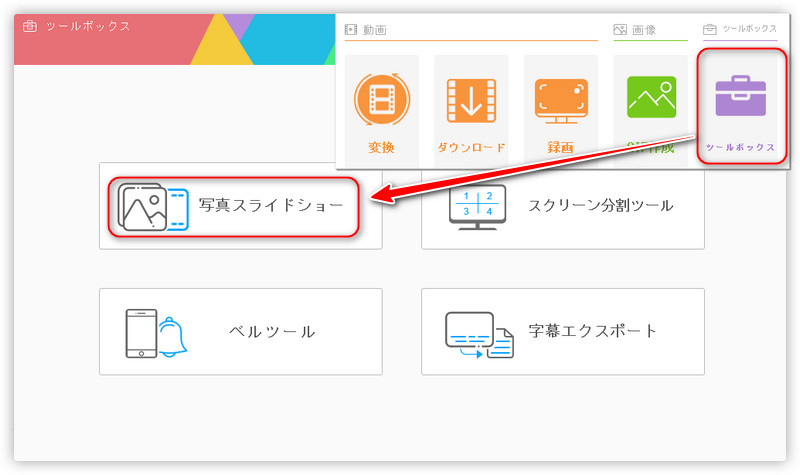
Step2「画像を追加」をクリックして複数枚の画像を追加するか、一枚の画像を複数回追加します。
Step3画面右側で動画の幅、高さ、品質、各写真の表示時間を設定します。
* ヒント:WAV音声の長さに応じて画像の枚数と表示時間を調整してください。
Step4「▼」ボタンをクリックして動画の保存先を指定してから、「動画を作成」をクリックして画像を動画に作成します。
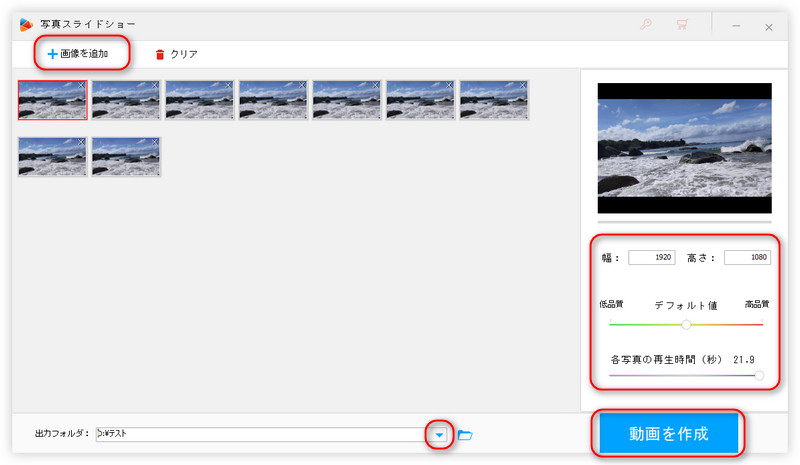
続いては、作成した動画にYouTubeにアップロードしたいWAV音声を追加します。
Step1動画作成画面を閉じてソフトのメイン画面に戻り、「変換」をクリックします。
Step2「ファイル追加」をクリックしてさき作成した動画をソフトにインポートします。
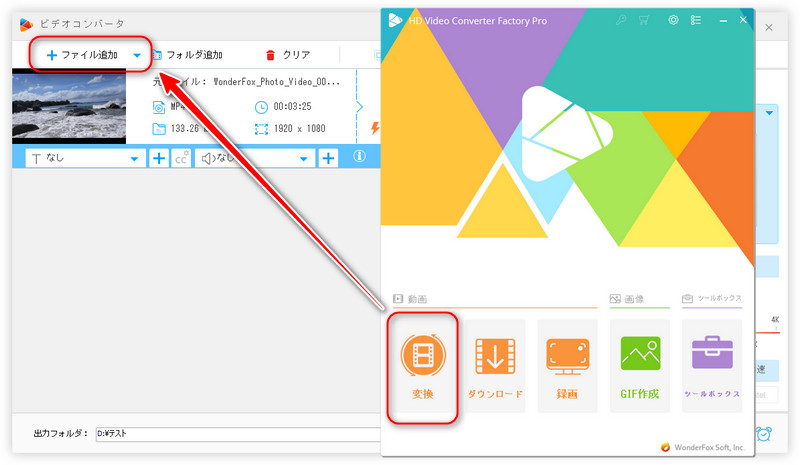
Step3ツールバーにある二つ目の「+」ボタンをクリックしてWAV音声を選択して「開く」をクリックすれば動画に追加できます。
* ヒント:作成した動画はWAVより長い場合、このソフトの「切り取り」ツールで動画を切り取り編集することができます。
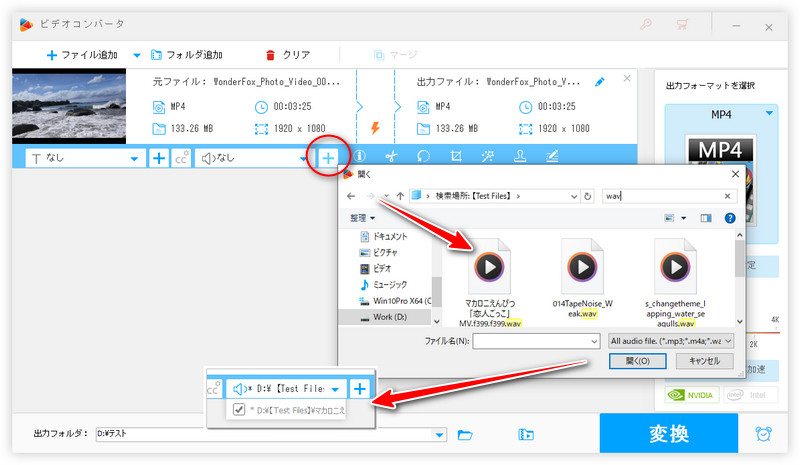
Step4右側のアイコンをクリックして、「動画」タブでYouTubeにアップロードできる動画形式(MP4、MOV、WebMなど)を指定するか、「ウェブ」タブでYouTube形式を指定します。
Step5「▼」ボタンをクリックして動画の保存先を指定して、「変換」をクリックすればWAVが付いた動画を保存できます。
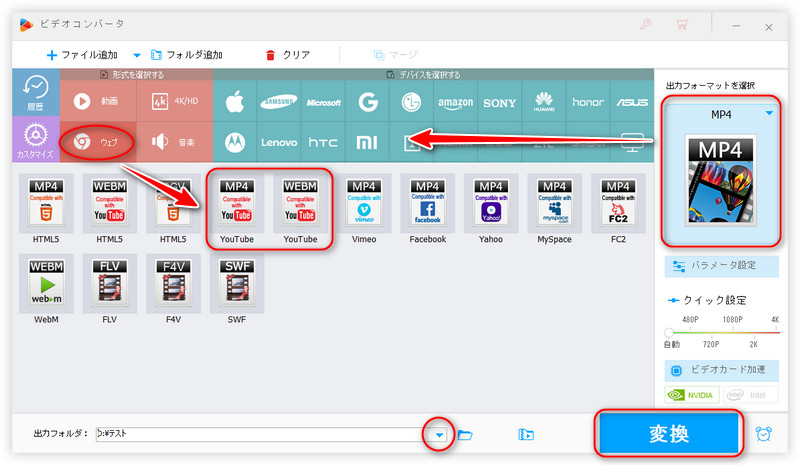
WonderFox HD Video Converter Factory Pro を無料ダウンロード >>
WonderFox HD Video Converter Factory Pro を無料ダウンロード >>
最後は、YouTubeを開いてログインして、「作成」>「動画をアップロード」をクリックして先ほど作成したWAV音声が付いている動画を選択してアップロードすればいいです。
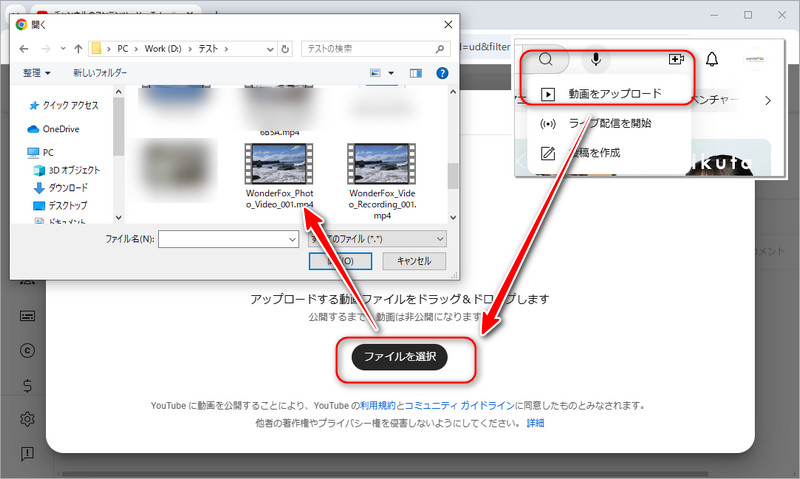
以上は、WAV音声を動画に追加してYouTubeにアップロードする方法でした。ご参考になれば幸いです。
WonderFox HD Video Converter Factory ProはWAVだけではなく、MP3・FLACなど各種の音声も動画に作成できるので、YouTubeに音声をアップロードしたいなら、ぜひこのソフトを使ってみてください。
利用規約 | プライバシーポリシー | ライセンスポリシー | Copyright © 2009-2025 WonderFox Soft, Inc. All Rights Reserved.